미리캔버스에서 PPT 다운로드가 안 될 때 어떻게 해야 할지 막막하시죠? 이 글에서는 사용자들이 자주 겪는 문제 상황을 기준으로 원인과 해결 방법을 정리했습니다. 브라우저, 네트워크, 요소 설정 등 다양한 원인을 비교 분석표와 함께 쉽게 설명드릴게요. PPT 다운로드 오류로 고민 중이라면 꼭 끝까지 읽어보세요!
미리캔버스 PPT 저장 오류 원인과 해결 방법 안내
목차
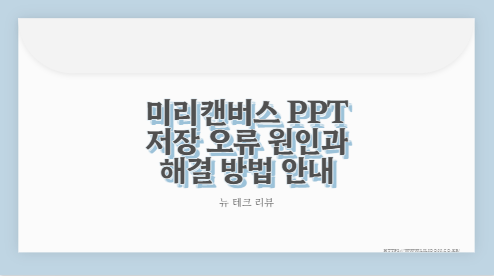
미리캔버스 PPT 다운로드 안됨 원인 요약
미리캔버스 PPT 다운로드가 되지 않는 원인은 대부분 브라우저 설정 문제, 디자인 요소 과부하, 미지원 콘텐츠 포함, 네트워크 환경 문제 등으로 나눌 수 있습니다. 각각의 원인에 따라 해결 방법도 달라지니 먼저 문제 원인을 정확히 파악하는 것이 중요합니다.
미리캔버스 ppt 다운로드 오류 주요 원인과 해결 방법
| 원인 구분 | 상세 설명 | 해결 방법 |
|---|---|---|
| 브라우저 문제 | 캐시 누적, 확장프로그램 충돌, 버전 오류 | 다른 브라우저 사용, 캐시·쿠키 삭제, 확장 프로그램 OFF |
| 디자인 과부하 | 고화질 이미지, 과도한 요소 포함 | 페이지 수 분할 저장, 이미지 해상도 조절 |
| 미지원 요소 | 만료된 아이콘, 글꼴 등 포함 | 느낌표 아이콘 확인 후 삭제 또는 교체 |
| 보안 설정 | 방화벽 또는 백신이 다운로드 차단 | 보안 프로그램 예외 설정 또는 임시 중지 |
| 네트워크 문제 | 일시적 인터넷 끊김, 불안정한 연결 | 와이파이 재연결 또는 유선 연결 변경 |
| 기기 저장공간 | 저장 시 PC 공간 부족 | 용량 정리 후 재시도 |
미리캔버스 ppt 저장 안될 때 점검해야 할 설정 비교
| 점검 항목 | 정상일 때 | 문제가 있을 때 | 점검 방법 |
|---|---|---|---|
| 로그인 상태 | 정상 로그인 후 작업 가능 | 로그아웃 상태 또는 세션 만료 | 우측 상단 로그인 확인 |
| 자동 저장 여부 | 저장됨 메시지 표시 | 저장되지 않음, 저장 버튼 비활성화 | 편집화면 상단 저장 메시지 확인 |
| 디자인 요소 상태 | 모든 요소 정상 표시 | 느낌표 아이콘 표시된 미지원 요소 존재 | 각 페이지 확인 및 요소 교체 |
| 글꼴 적용 | 기본 제공 글꼴 사용 | 외부 글꼴 사용으로 깨짐 발생 | 글꼴 설정 확인 및 교체 |
PPT 저장 및 다운로드 시 주의할 브라우저 환경 설정
미리캔버스는 크롬, 엣지, 웨일 등 최신 브라우저에서 가장 안정적으로 작동합니다. 브라우저 캐시나 쿠키가 누적되면 저장이 되지 않거나, 다운로드 버튼이 먹통이 되는 경우가 생깁니다. 아래 항목을 한 번씩 확인해보세요.
- 브라우저 캐시·쿠키 삭제 후 재시작
- 확장 프로그램(광고 차단, 스크립트 차단 등) 비활성화
- 크롬/엣지/웨일 중 하나로 변경하여 테스트
- VPN 사용 시 접속 해제 후 재시도
PPT 파일 다운로드 오류 발생 시 대처 요령
- 다운로드가 느리거나 중단되면 작업 페이지 수를 나눠서 다운로드
- ‘슬라이드 가져오기’ 기능으로 파워포인트에서 병합 가능
- 글꼴 문제가 발생한다면 미리캔버스에서 제공하는 전용 글꼴 설치
- 저장 안 될 때는 작업 내용 복사 → 새 문서 생성 후 붙여넣기 → 재저장
고객센터 이용이 필요한 경우
여러 방법을 시도했음에도 문제가 해결되지 않는다면, 미리캔버스 고객센터에 문의하는 것이 가장 빠릅니다. 이때 다음 정보를 함께 전달하면 해결 속도가 빨라집니다.
- 미리캔버스 아이디(이메일)
- 저장 또는 다운로드가 안 되는 문서 제목
- 사용 브라우저 및 버전
- 발생하는 오류 메시지
요점 정리
- PPT 다운로드가 안 되는 문제는 브라우저 설정, 디자인 요소, 보안 설정 문제일 수 있음
- 요소 과다, 미지원 아이콘, 글꼴 등도 원인이 되므로 디자인 파일 점검 필수
- 브라우저 변경, 캐시 삭제, 디자인 분할 저장 등 단계별로 점검
- 고객센터 문의 시 오류 메시지와 파일 정보 포함하면 빠르게 처리 가능
다운로드 문제로 작업이 끊기면 정말 답답하지만, 위 내용을 따라 하나씩 점검하시면 대부분 해결하실 수 있습니다.